Cómo solucionar el error de alimentación interna BSOD en una PC con Windows
Actualizado en enero de 2024: Deje de recibir mensajes de error y ralentice su sistema con nuestra herramienta de optimización. Consíguelo ahora en - > este enlace
- Descargue e instale la herramienta de reparación aquí.
- Deja que escanee tu computadora.
- La herramienta entonces repara tu computadora.
Si recibe un error de apagado de la PC con Windows con el mensaje de error - ERROR DE ALIMENTACIÓN INTERNA - significa que el administrador de políticas de energía ha cometido un error fatal.Esto puede suceder debido al tamaño del archivo de Hibernate.Esta guía lo ayudará a corregir este error de pantalla azul en una PC con Windows.
¿Qué causa un error de alimentación interna de BSOD?
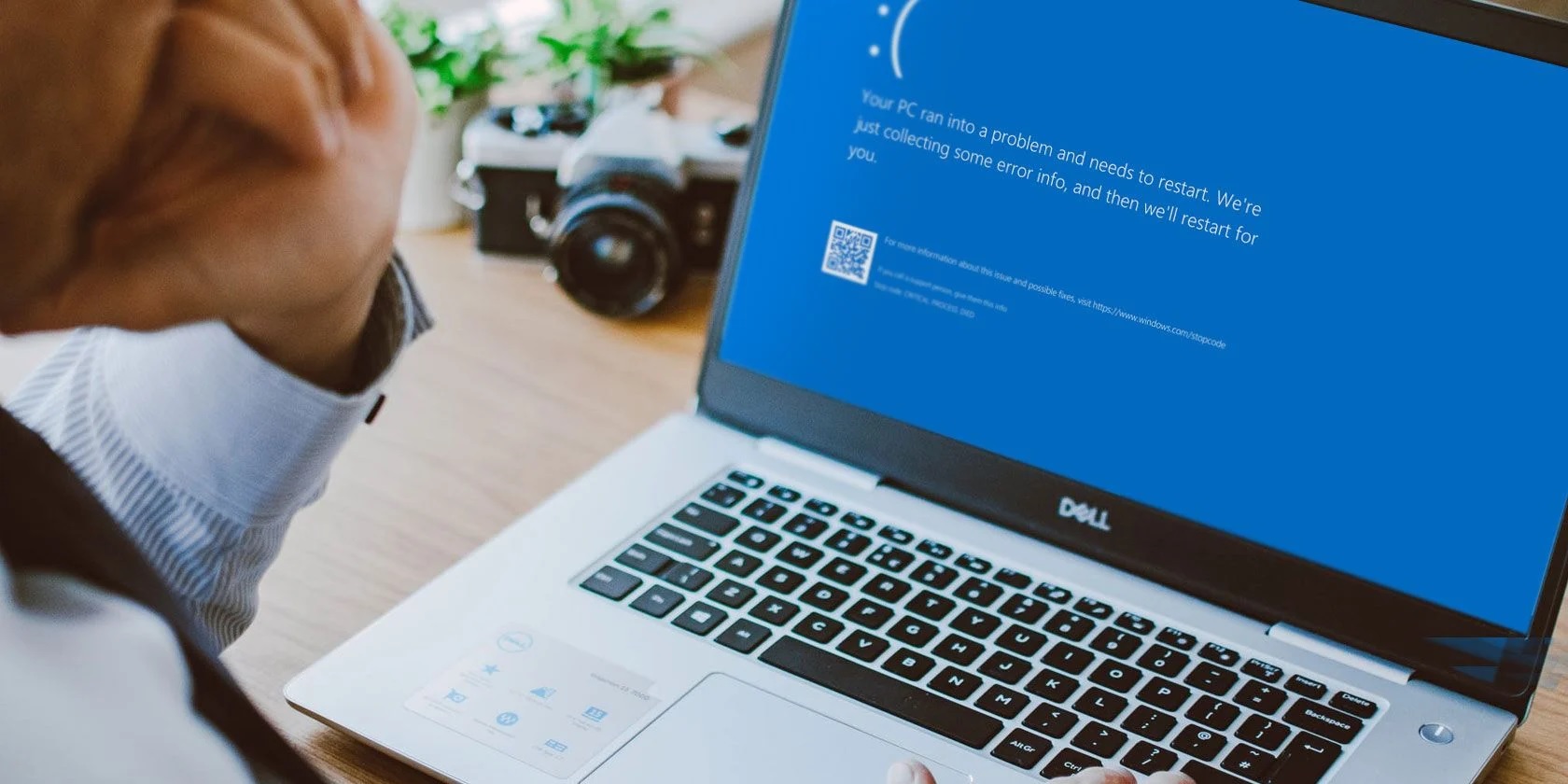
Varias razones pueden causar errores de pantalla azul de Windows 10.Pero los controladores de tarjeta de video obsoletos o incompatibles en su PC son la causa más común de este error de alimentación interna BSOD.Y la forma más útil es hacer todo lo posible para encontrar los controladores de pantalla apropiados, ya sea actualizar o revertir para su PC con Windows.
¿Cómo resolver el error de alimentación interna de BSOD?
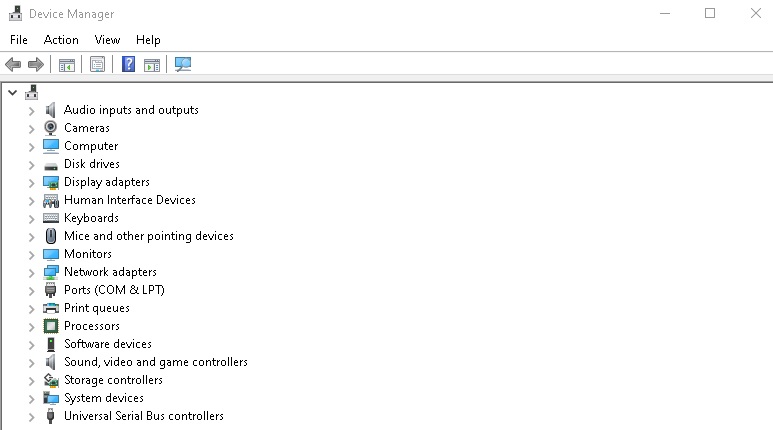
Actualizar los controladores del sistema
- Presione la combinación de teclas Windows + R para abrir el cuadro de diálogo "Ejecutar".
- Escriba "devmgmt.MSC" en el cuadro de texto y presione Entrar para abrir el Administrador de dispositivos.
- En la ventana del Administrador de dispositivos, busque los signos de exclamación triangulares junto a la opción.
- Si encuentra estos íconos, haga clic derecho sobre ellos y seleccione la opción "Actualizar controlador".
- Siga las instrucciones del asistente en la pantalla para obtener la última actualización del controlador de Internet.
Desinstalar el controlador de gráficos
- Busque el menú "Inicio" y escriba "Configuración avanzada del sistema".Presiona la tecla "Entrar".
- En la ventana Propiedades del sistema, cambie a la pestaña Hardware.
- Haga clic en el botón "Opciones de instalación del dispositivo".
- Seleccione la opción "No (es posible que su dispositivo no funcione como se esperaba)" y haga clic en el botón Aceptar para guardar los cambios.
- Reinicia tu computadora.
Cambiar la configuración de energía
- Busque el menú Inicio, escriba "Configuración de energía" y presione Entrar.
- Haga clic en la opción "Cambiar la configuración del plan" junto al plan seleccionado.
- Para cambiar el plan, haga clic en la opción "Cambiar configuración avanzada de energía" en la parte inferior.
- En la ventana Opciones de energía, vaya a Disco duro -> Desactivar disco duro después.
- Establezca la opción "Apagar el disco duro después de" en 0.
- Haga clic en Aceptar para guardar sus cambios.
